Πριν ξεκινήσουμε, μια αποποίηση ευθυνών. Παρόλο που γράφω κυρίως για τους Mac και ο τίτλος αυτού του μηνύματος είναι εγγενώς ανταγωνιστικός, παρακαλώ να γνωρίζετε ότι το περιεχόμενο δημιουργείται αυστηρά για σύγκριση. Δεν ζούμε σε ψευδαίσθηση για το θέμα των Mac vs. PC. Γνωρίζουμε πολύ καλά ότι ανεξάρτητα από το τι προσπαθούμε, οι Mac δεν στοιβάζονται σε υπολογιστές όταν πρόκειται για τυχερά παιχνίδια. Γνωρίζουμε επίσης ότι ακόμα και μετά την πτώση των πωλήσεων, οι υπολογιστές εξακολουθούν να διαχειρίζονται σχεδόν το 90% της αγοράς υπολογιστών. Καμία από αυτές τις πληροφορίες δεν είναι ξένη προς εμάς. Έχοντας αυτό υπόψη, προσεγγίζουμε το θέμα τα πράγματα μπορούν να κάνουν οι Mac και οι υπολογιστές δεν μπορούν, αντικειμενικά και με μηδενική δυσαρέσκεια.
MultiGesture Trackpad / Μαγικό ποντίκι
Οι κινήσεις σε ένα Mac υπερβαίνουν το ζουμ και τοπεριστροφικός. Μπορείτε να ρυθμίσετε το Mac σας, χωρίς εξωτερικές εφαρμογές, για να κάνετε οτιδήποτε με τη χρήση χειρισμών πολλαπλών αφαιρέσεων, όπως 2 μετακινήσεις δάχτυλων σε καρτέλες περιήγησης, 3 μετακίνηση δάχτυλων για επιλογή κειμένου, 4 δάχτυλο δάχτυλων για εκτέλεση Launchpad κλπ. είναι σε θέση να πλοηγηθεί καλύτερα στο Mac σας. Είναι τόσο έξυπνο που πραγματικά δείχνει με το ποντίκι να αισθάνεται αρχαϊκά. Το ίδιο συμβαίνει με το μαγικό ποντίκι, είναι σαν να έχετε ένα trackpad πάνω από ένα ποντίκι, επίσης με υποστήριξη για χειρονομία. Υπάρχουν λύσεις που βασίζονται σε χειρονομίες για υπολογιστές, αλλά δεν είναι σχεδόν τόσο λεπτές.
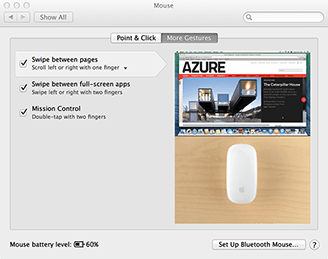
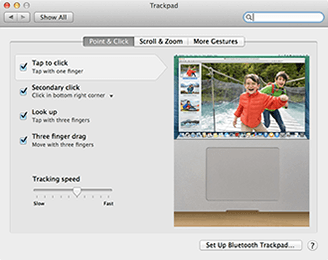
Στιγμιότυπα οθόνης υψηλής ανάλυσης
Με τους υπολογιστές, υπάρχουν πολλές επιλογές για συλλογήμπορείτε να τα αποθηκεύσετε απευθείας σε ένα αρχείο, να τα αντιγράψετε στο πρόχειρο για να τα χρησιμοποιήσετε με ένα λογισμικό επεξεργασίας εικόνων κλπ. Ο Mac σας εξοικονομεί όλα αυτά τα προβλήματα και σας δίνει μια λίστα επιλογών για το πώς θέλετε να τραβηχτεί το screenshot σας χωρίς επικαλούμενη άλλες εφαρμογές για τη διαχείριση της ποιότητας. Το τελικό αποτέλεσμα της λήψης της οθόνης είναι μια πολύ καθαρή και καθαρή εικόνα, κάντε κλικ στο παρακάτω στιγμιότυπο οθόνης και δείτε μόνοι σας.
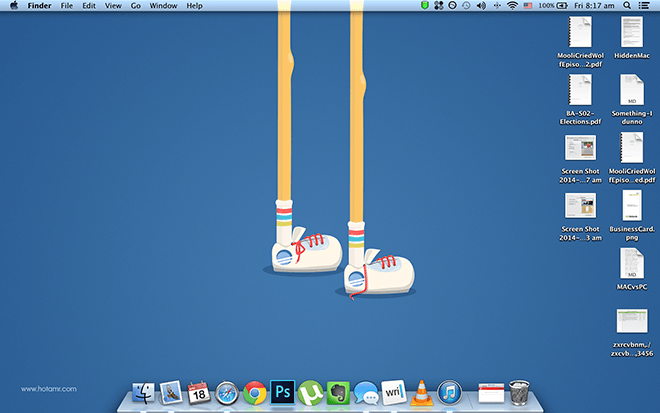
Οθόνη αμφιβληστροειδούς
Η διαχείριση της προβολής αμφιβληστροειδούς σε ένα Mac είναι πολύσύνθετο, δεν έχετε την αίσθηση της χρήσης της Retina Εμφάνιση του τρόπου με τον οποίο τα πάντα έχουν κλιμακωθεί. Ακόμα και οι εφαρμογές που δεν είναι έτοιμες για προβολή του αμφιβληστροειδούς, τείνουν να ενοποιούνται ομαλά σε αυτό το περιβάλλον (με αλλοιώσεις στην τυπογραφική όψη, αλλά αυτό αναμένεται). Με τα Windows, σε υψηλότερα ψηφίσματα, όλα απλώς κλιμακώνονται, αλλά αυτό δεν επηρεάζει τη συμπεριφορά των εφαρμογών, οδηγώντας σε δυσανάλογες γραφικές παραστάσεις και απόψεις. Αυτό δεν είναι εμφανές σε ένα Mac, πρέπει να εγκαταστήσετε τα Windows σε ένα MBPr για να δείτε την πραγματική διαφορά.
Προεπισκόπηση αρχείων PSD
Για να δείτε.psd (photoshop document) σε έναν υπολογιστή, κάποιος πρέπει να εγκαταστήσει ένα πακέτο λογισμικού κάποιου είδους. Ωστόσο, σε ένα Mac, απλώς πατήστε το πλήκτρο διαστήματος στο αρχείο .psd και θα δείτε μια προεπισκόπηση του περιεχομένου, χωρίς εγκατάσταση απαραίτητη.
Εξαγωγή αρχείου 7zip
Και πάλι, όπως συμβαίνει με τα αρχεία .psd, οι υπολογιστές χρειάζονται λύσεις τρίτων για αλληλεπίδραση με τα αρχεία 7zip, ο περιορισμός αυτός δεν υπάρχει σε ένα Mac, μπορείτε απλά να εξάγετε ένα αρχείο 7zip από το κουτί.
Κοινή χρήση αρχείων
Αν κάνετε δεξί κλικ / ctrl + κάντε κλικ σε συγκεκριμέναμπορείτε να μοιραστείτε μέσω Facebook, Twitter, LinkedIn ή οποιωνδήποτε άλλων υπηρεσιών που έχετε συγχρονίσει, όπως e-mail, flickr και iMessages, εξοικονομώντας σας τον κόπο να πρέπει να εντοπίσετε περιεχόμενο από κοινωνικά μέσα εφαρμογές.
Καταγράψτε μια προβολή οθόνης
Εάν ξεκινήσετε την προεπιλεγμένη συσκευή αναπαραγωγής Quicktime, καιανοίξτε την καρτέλα "Αρχείο" στη γραμμή μενού και επιλέξτε "New Screen Recording" θα έχετε τη δυνατότητα να καταγράψετε μια προβολή απευθείας από τον υπολογιστή, συμπληρωμένη με φωνή, χωρίς να χρειάζονται λύσεις τρίτων.

Φροντίστε να είστε ασφαλείς
Λόγω του ότι το Mac OS X είναι ένα UNIX build, υπάρχουνλιγότερες αδυναμίες, η αυτόματη εκτέλεση εκκινεί κάθε πακέτο ως ξεχωριστή εικόνα και δεν μπορεί να εγκαταστήσει τίποτα μέχρι να το κάνετε προσωπικά. Αυτό, σε συνδυασμό με το προηγούμενο γεγονός ότι οι Mac μοιράζονται ένα μικρό ποσοστό του μεριδίου αγοράς, δεν υπάρχουν πολλά εκμεταλλεύματα εκεί έξω που μπορούν να βλάψουν το Mac σας. Αυτό μας οδηγεί σε ένα άλλο πράγμα που μπορεί να κάνει ...
Δημιουργία κρυπτογραφημένων φακέλων σε Mac
Μπορείτε να μετατρέψετε το φάκελο που επιθυμείτεασφαλίστε σε ένα προστατευμένο με κωδικό πρόσβασης .dmg, το οποίο μπορεί να ξεκινήσει μόνο ο φορέας του κωδικού πρόσβασης. Άνοιγμα βοηθητικού προγράμματος δίσκου - Αρχείο (γραμμή μενού)> Νέο> Εικόνα κενής δισκέτας. Ορίστε ένα μέγεθος, όνομα και τοποθεσία. Επιλέξτε έναν τύπο κρυπτογράφησης (είτε είναι στερεό), αφήστε τις άλλες επιλογές όπως είναι, κάντε κλικ στο κουμπί Δημιουργία και έχετε τον εαυτό σας έναν ασφαλή φάκελο.
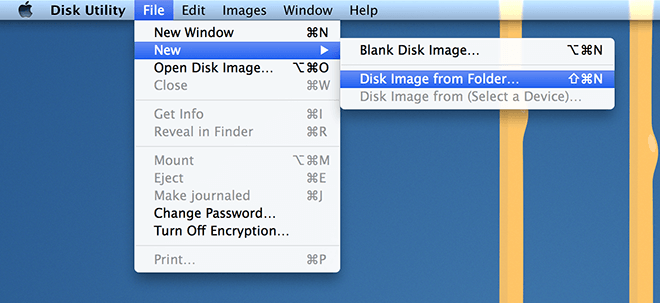
Ενιαίο οικοσύστημα
Η Apple εργάζεται προς μια ενοποιημένηοικοσυστήματος μεταξύ όλων των συσκευών, έτσι ώστε τελικά όλες οι κινητές και υπολογιστικές συσκευές της Apple να μπορούν να αποτελέσουν επέκταση ο ένας στον άλλο. Υπό αυτό το πρίσμα, οι συσκευές iOS λειτουργούν άψογα με Mac, μπορείτε να πραγματοποιείτε κλήσεις Facetime στις συσκευές σας iOS, μπορείτε να μεταφέρετε αρχεία AirDrop απευθείας σε ενεργοποιημένους παραλήπτες (μεταφορά και απόθεση αρχείων μέσω WiFi) και ακόμη και να λαμβάνετε το iMessage απευθείας στην επιφάνεια εργασίας σας. Όλα τα παραπάνω είναι δυνατά σε έναν Η / Υ, αλλά απαιτεί έναν τόνο λύσεων τρίτων για να γεφυρωθούν τα κενά.
Δημιουργήστε άμεσα αρχεία PDF σε ένα Mac
Ανοίξτε το επιθυμητό αρχείο ή τον ιστότοπο, πατήστε ⌘ + P. αλλάξτε τον προορισμό από τον προεπιλεγμένο εκτυπωτή σας στο "Αποθήκευση ως PDF". Αυτό θα σώσει την συνεδρία σας σε ένα αρχείο PDF. Εάν έχετε αποθηκεύσει την εργασία σας σε ένα αρχείο PDF αλλά θέλετε να διατηρήσετε την επιλογή της γραμματοσειράς σας, μπορείτε απλώς να ανοίξετε το pdf στον δικό σας Mac και να πατήσετε save, θα ενσωματώσει τις γραμματοσειρές του αρχείου, απελευθερώνοντας σας τις ανησυχίες σχετικά με το σχεδιασμό.
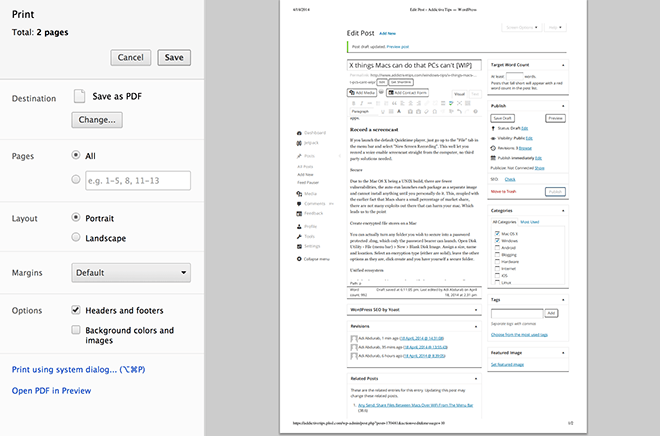
Ανάκτηση παλαιών εκδόσεων ενός αρχείου
Ανεξάρτητα από το εργαλείο που δημιουργήσατεΕάν μπορείτε να το δείτε στην εφαρμογή TexEdit ή Preview μπορείτε να την επιστρέψετε σε μια παλαιότερη έκδοση του: File> Revert to> Browse All Versions και θα δείτε κοσμική οθόνη στην οποία εμφανίζονται οι προηγούμενες εκδόσεις της εργασίας σας. Μπορείτε να επαναφέρετε το αρχείο σας σε μια κατάσταση που κάποτε θέλατε. Τόσο απλό.
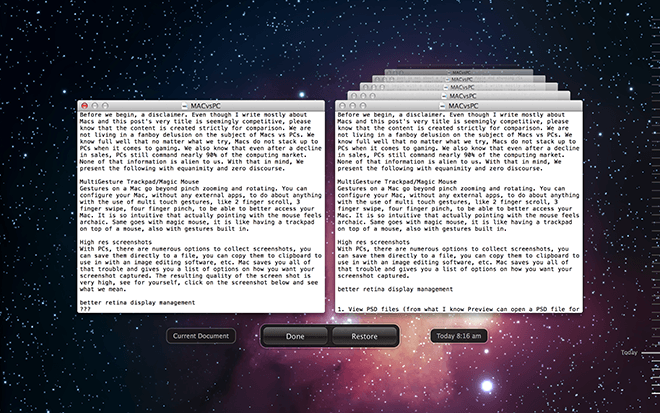
Όλα τα παραπάνω συνδυάζονται με μοναδικές πτυχές τουΟι Mac που καλύψαμε στο παρελθόν, όπως AppNap, Spotlight Search και ισχυρές εντολές Terminal, όλα χωρίς την ανάγκη εφαρμογών τρίτου μέρους, μας δείχνουν πόσο εύκαμπτο και ισχυρό Mac OS X είναι. Αν επιτρέψουμε σε εφαρμογές τρίτων, μπορούμε να κάνουμε επανάσταση σε ολόκληρο το λειτουργικό σύστημα. Αυτό που είναι ακόμη περισσότερο είναι ότι το τελευταίο OS X, Mavericks, ήταν εντελώς δωρεάν. Σίγουρα υπάρχουν μειονεκτήματα για την κατοχή ενός Mac, αλλά αυτό είναι ένα θέμα για μια άλλη ημέρα. Δείτε τι χάσαμε; Παρακαλώ μοιραστείτε την αγάπη, το μίσος και τις σεβαστές διαφωνίες στα παρακάτω σχόλια.


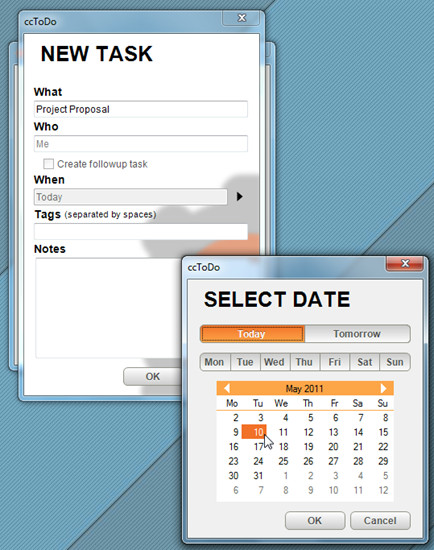










Σχόλια